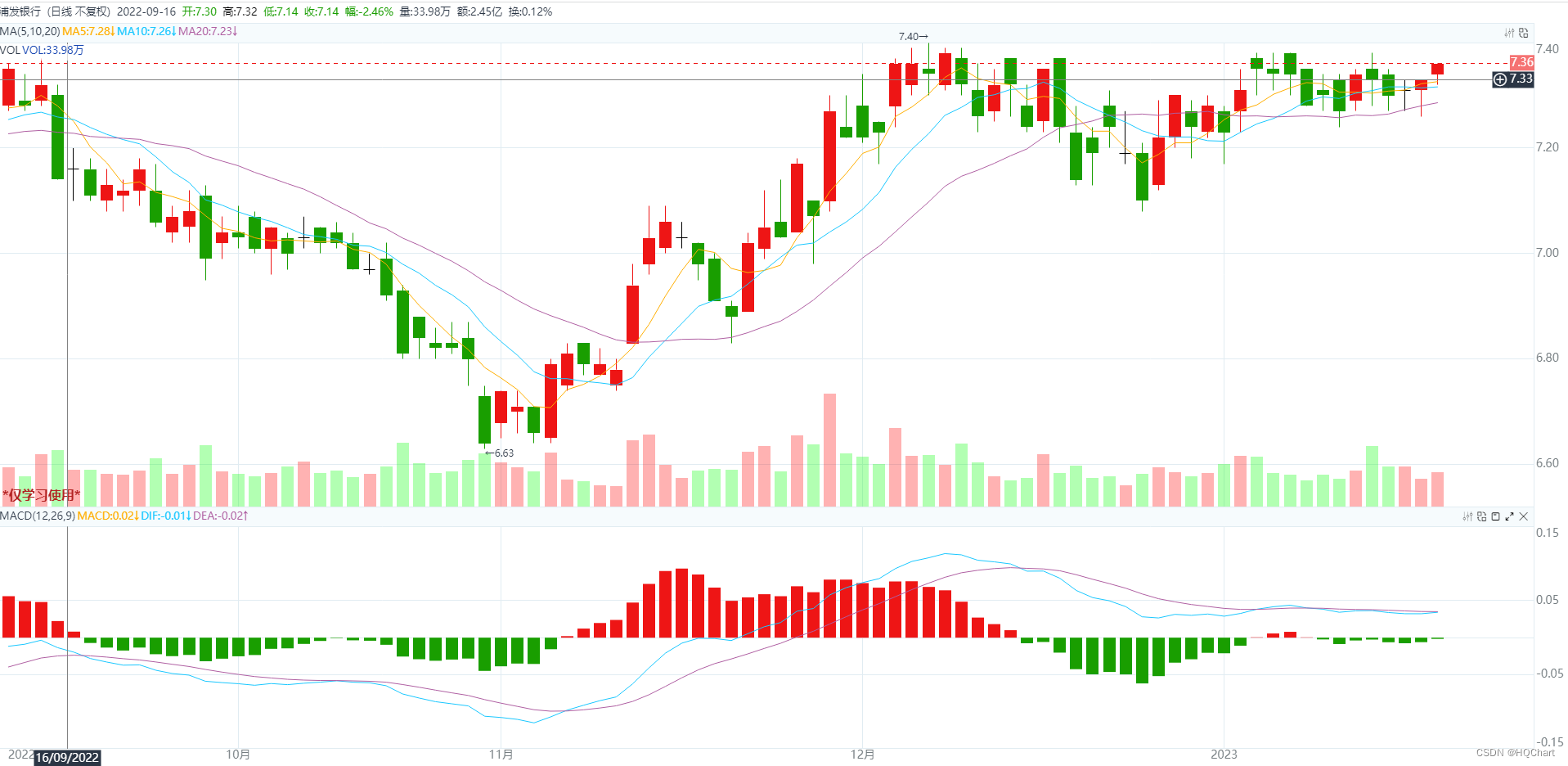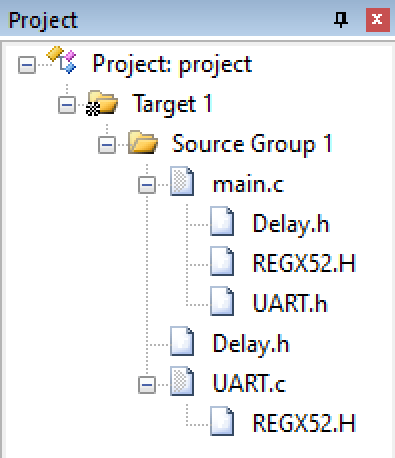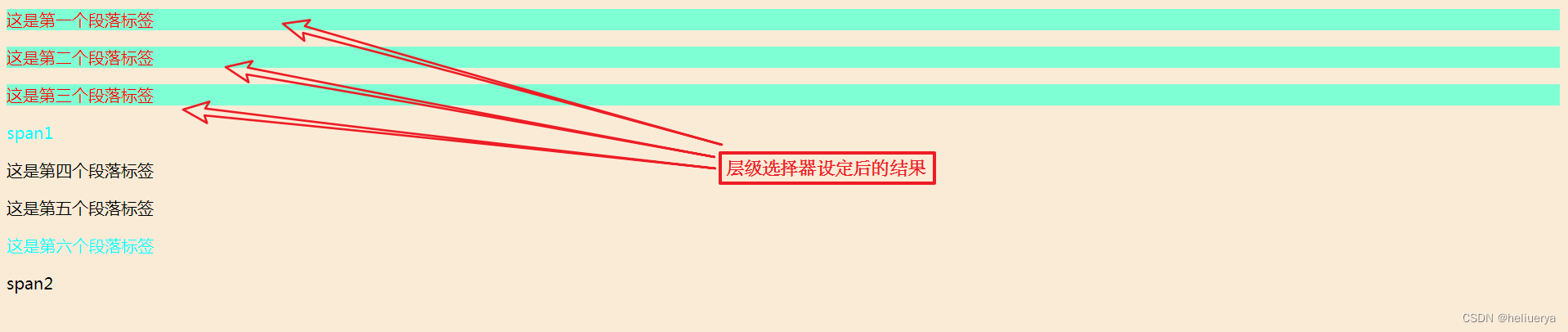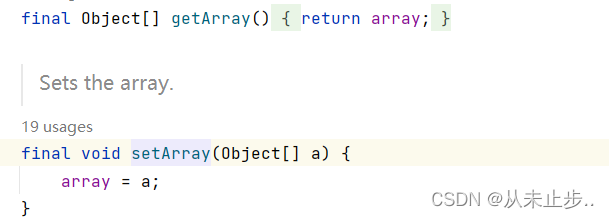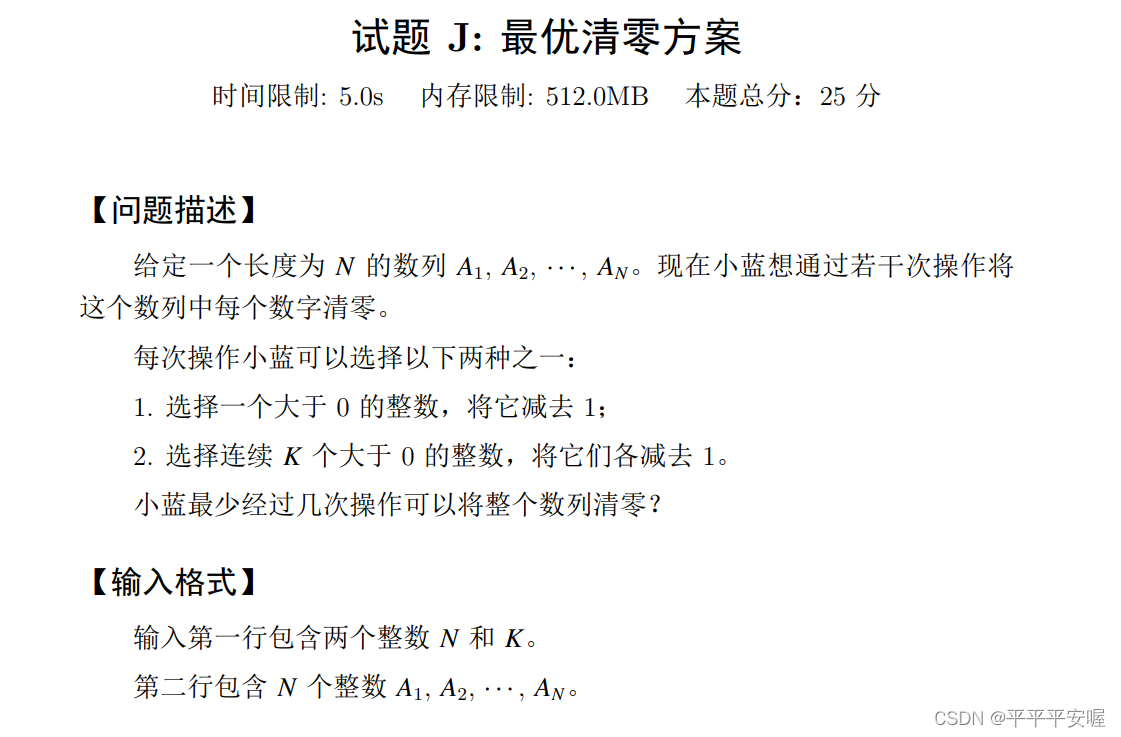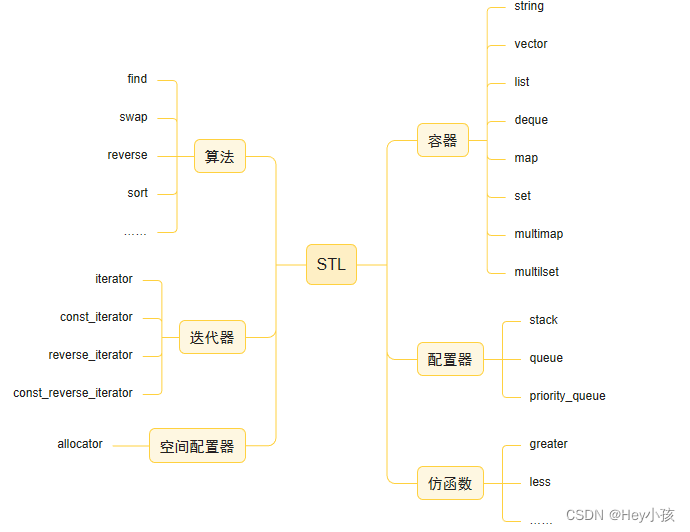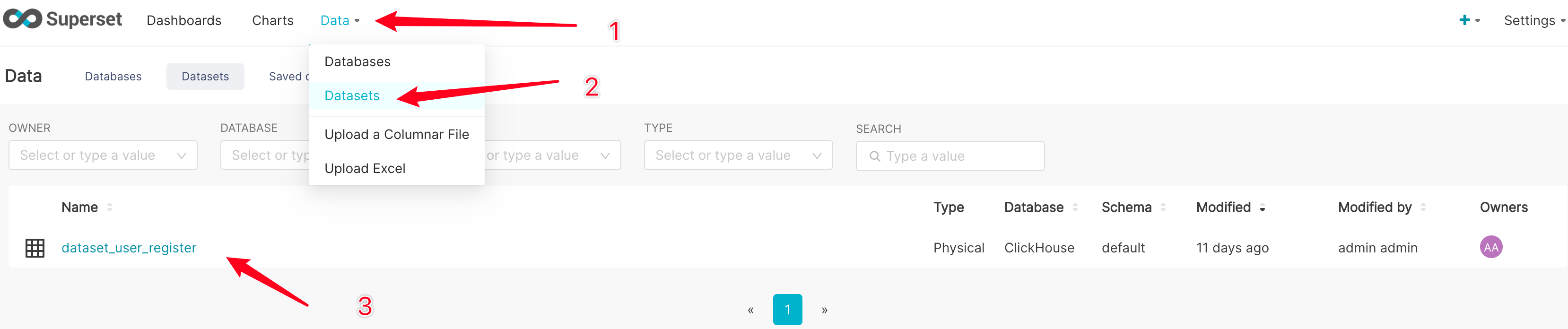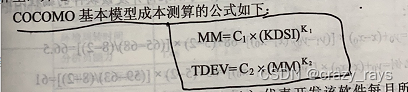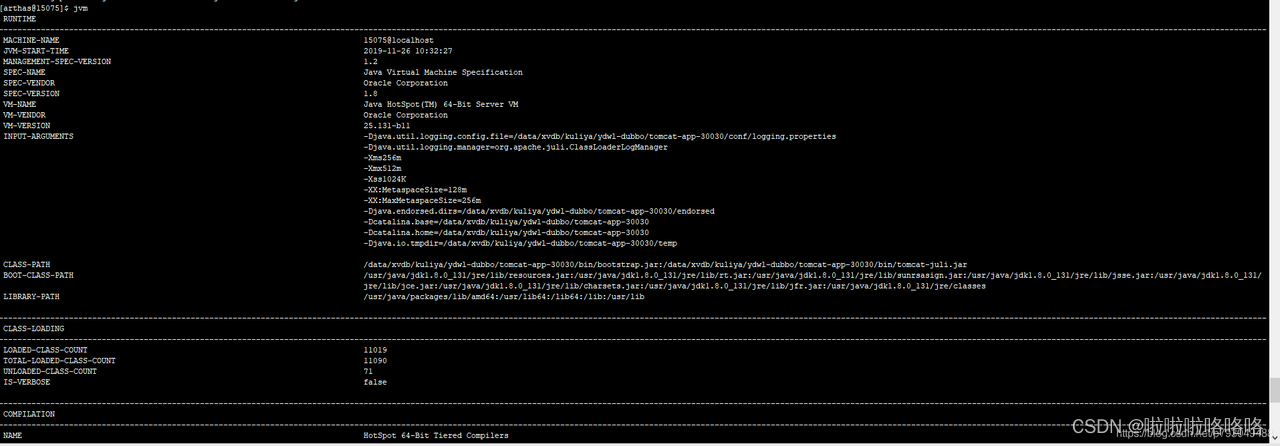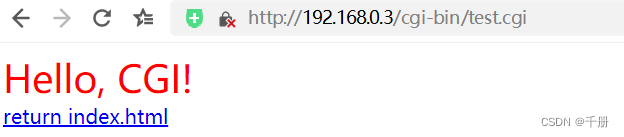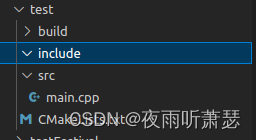在甲骨文云容器实例上部署Oracle Linux 8 Desktop加强版
- 创建容器实例
- 查看容器实例的公共 IP 地址
- 查看密码
- 使用Alist
甲骨文云推出了容器实例,这是一项无服务器计算服务,可以即时运行容器,而无需管理任何服务器。
今天我们尝试一下通过容器实例部署Alist。
创建容器实例
在甲骨文容器实例页面,单击"创建容器实例",

输入名称和选择位置,
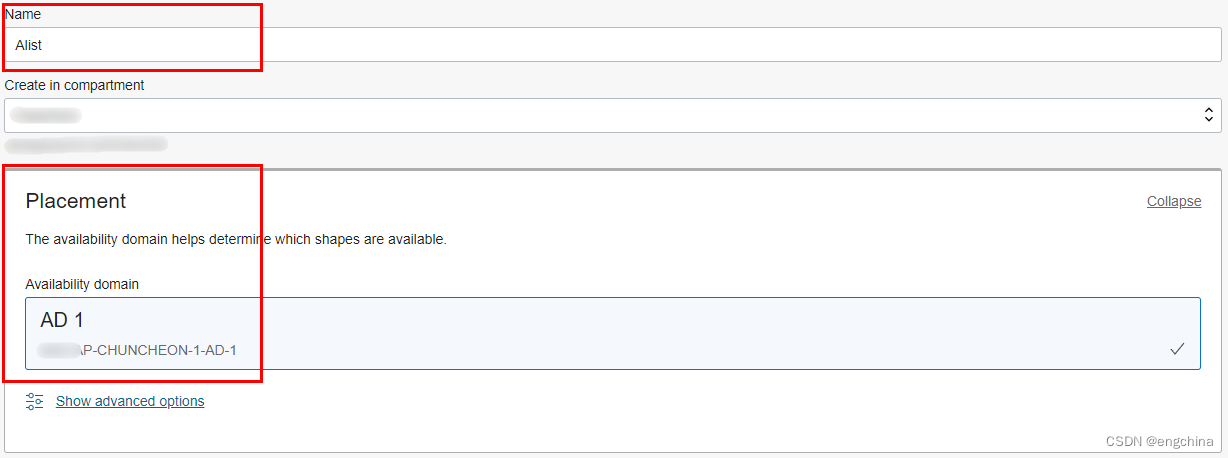
选择配置,这里为了有更好的速度体验,OCPU数设置是4,内存量(GB)设置是4,

选择网络,因为我们需要通过公网访问,所以请选择公共子网,并且选择”分配公共 IPv4 地址",然后单击"下一步",
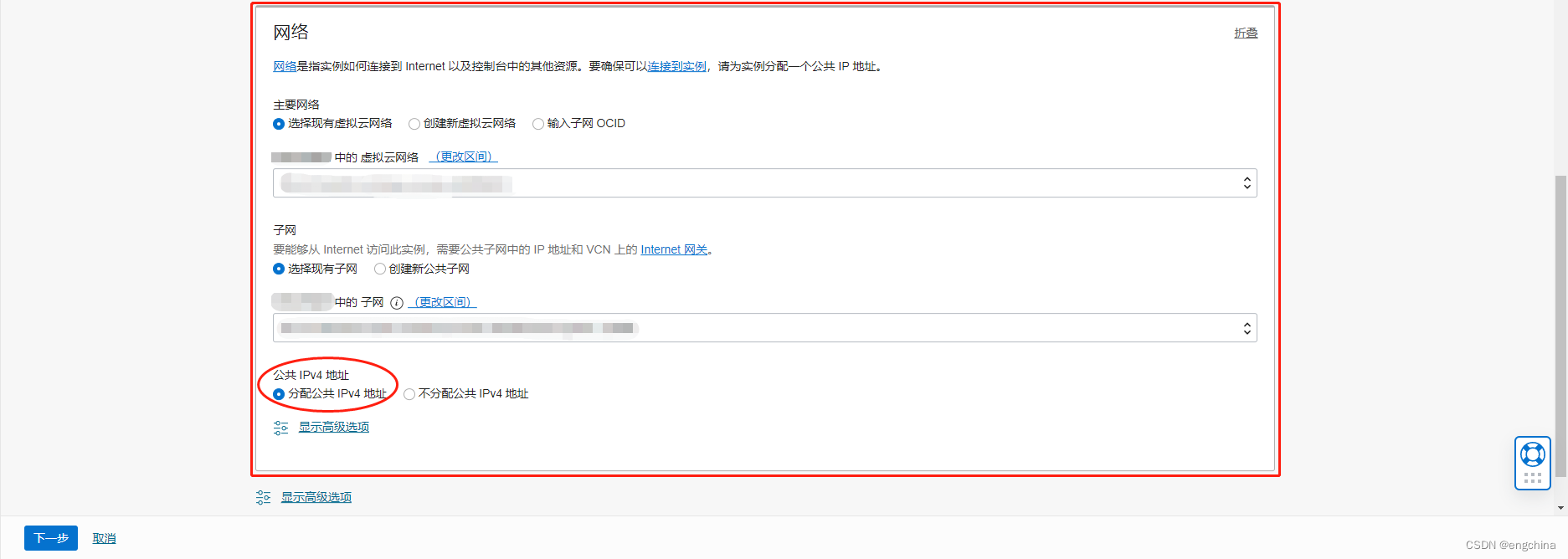
输入容器名称,选择镜像,示例中使用的是xhofe/alist:v3.9.2可以访问https://hub.docker.com/r/xhofe/alist/tags查看和使用最新的tag。
配置环境变量,PUID=0,PGID=0,UMASK=022,然后单击"下一步“,
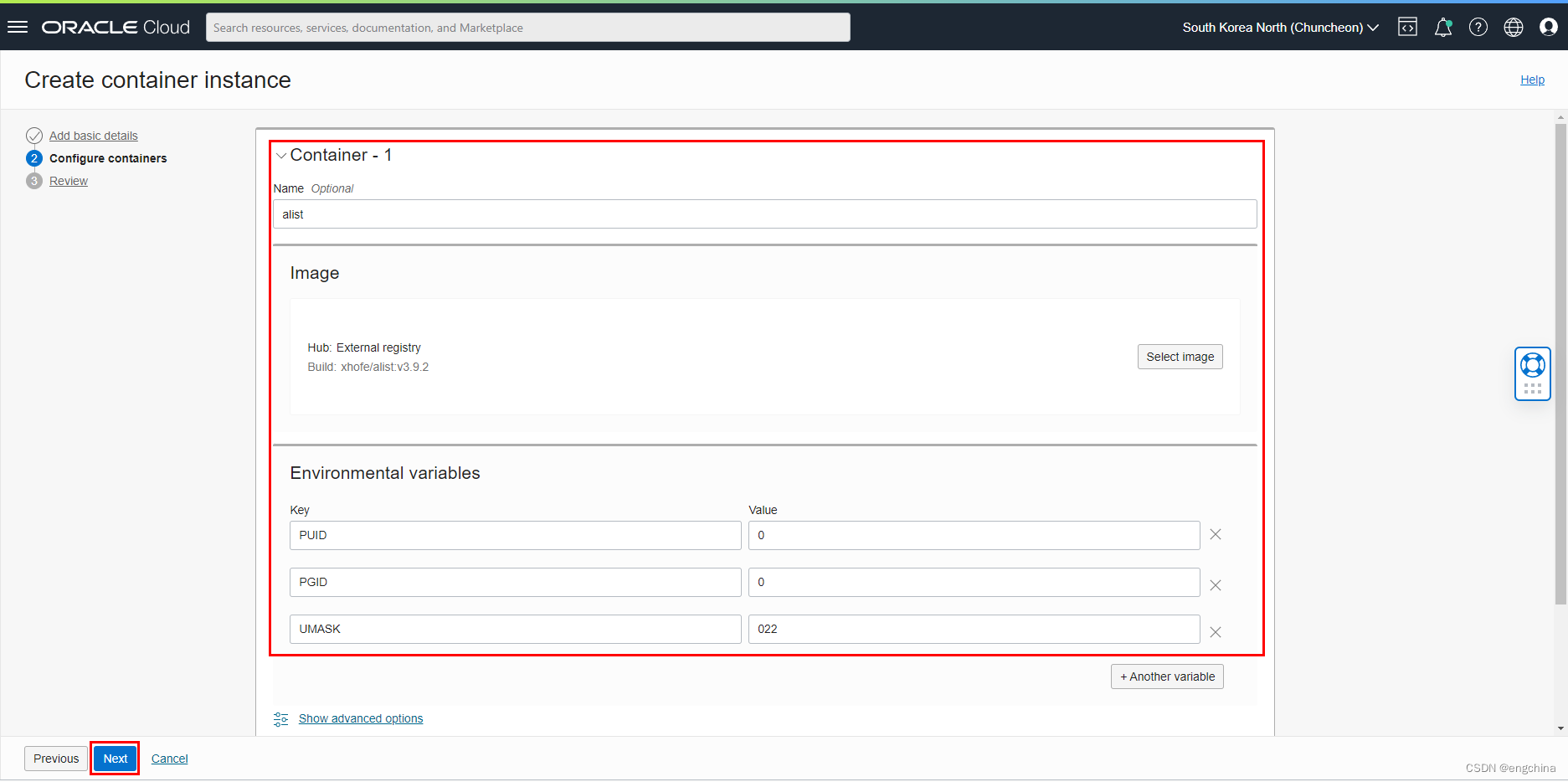
确认输入的各项信息没有问题后,单击"创建",
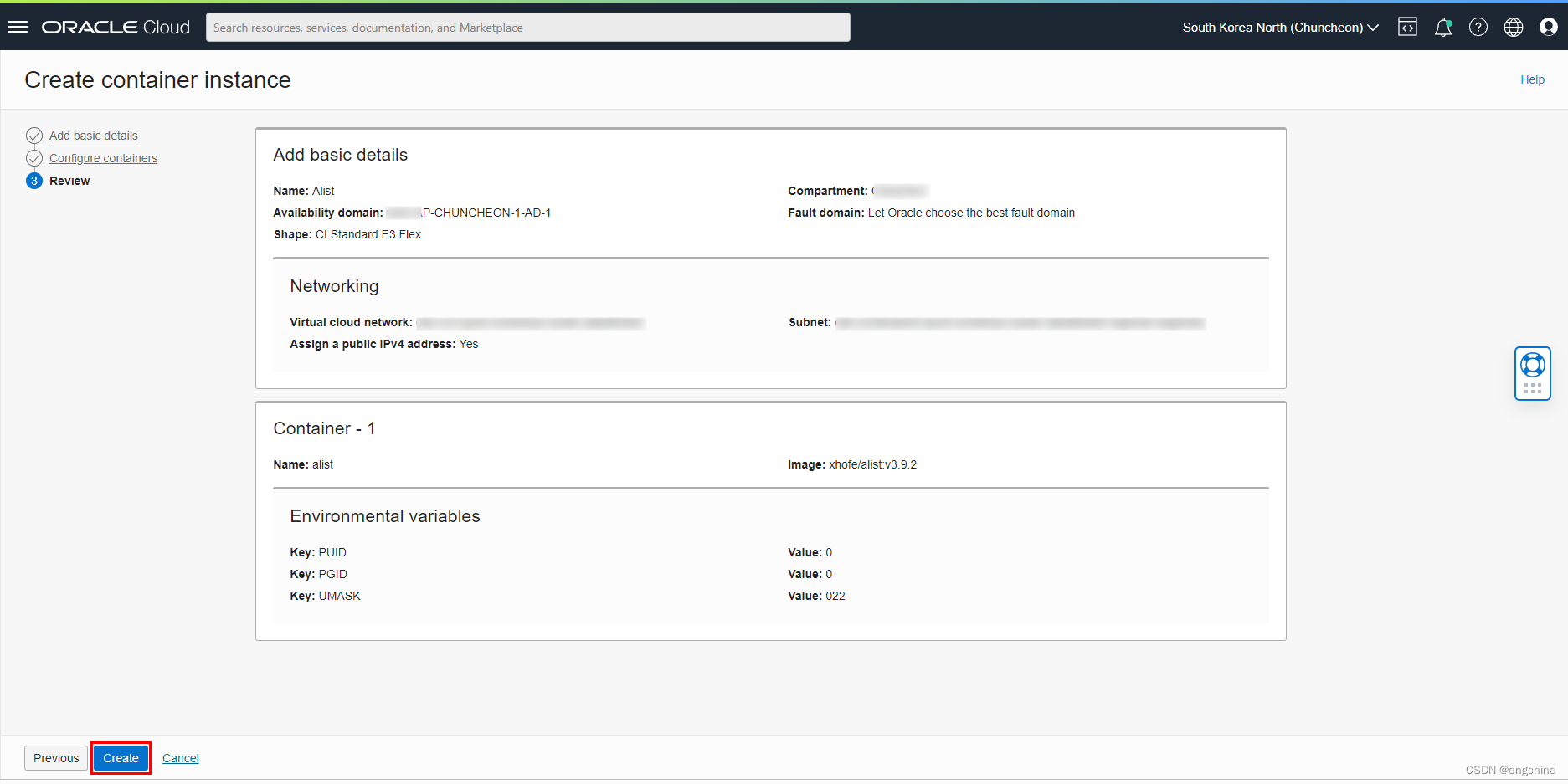
查看容器实例的公共 IP 地址
容器实例创建成功后,可以在实例信息查看公共 IP 地址,
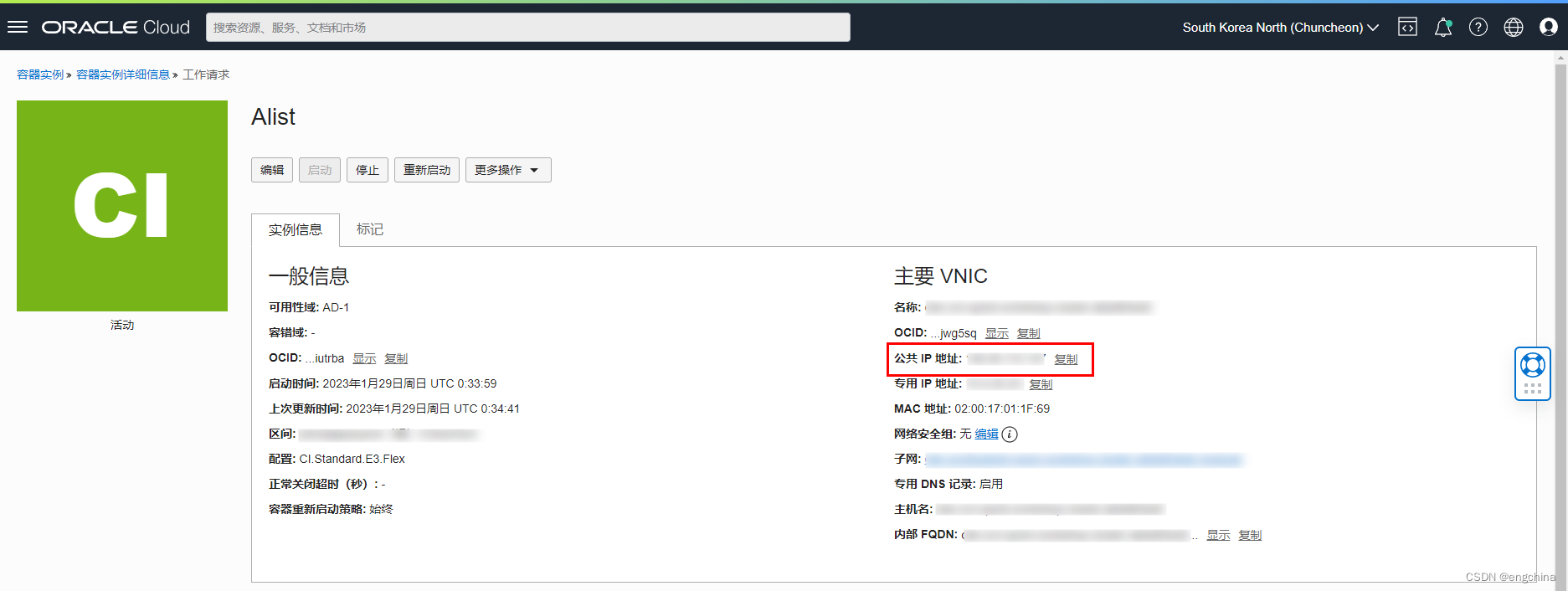
查看密码
访问"资源"的"容器",单击"Alist"容器链接,

单击“更多操作"的"查看日志",

记录Successfully created the admin user and the initial password is: 后面的密码,
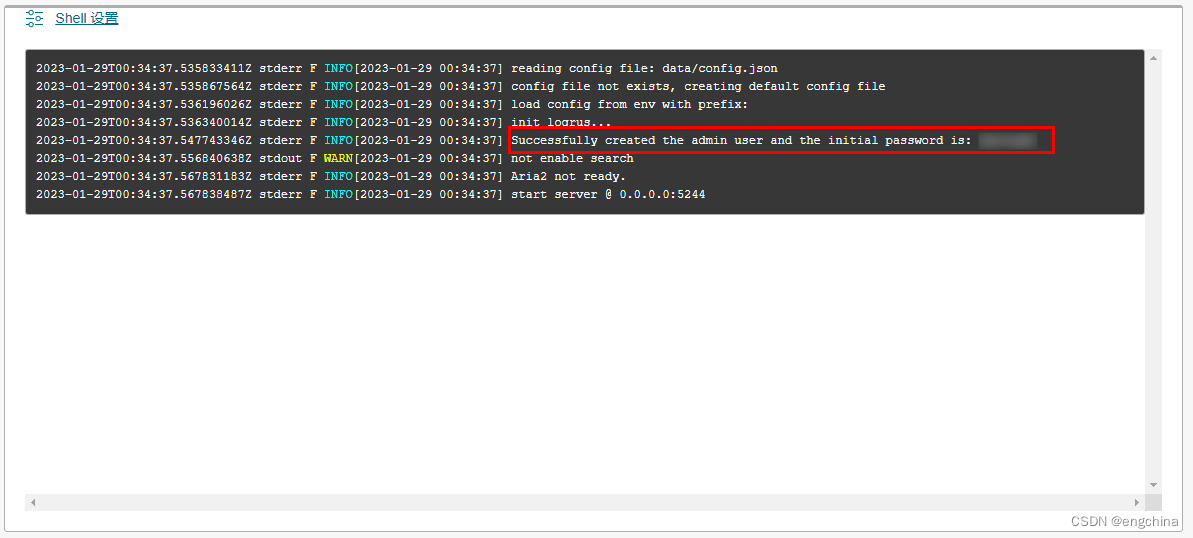
使用Alist
将容器实例所在的虚拟云网络的子网开放5244端口,通过本地浏览器访问这个容器实例,
地址:http://<容器实例的公共 IP 地址>:5244
用户名:`admin·
密码:通过日志查看的密码
单击中下部的"Login”进行登录,输入上个步骤查询到的用户名和密码后,单击"Login“,
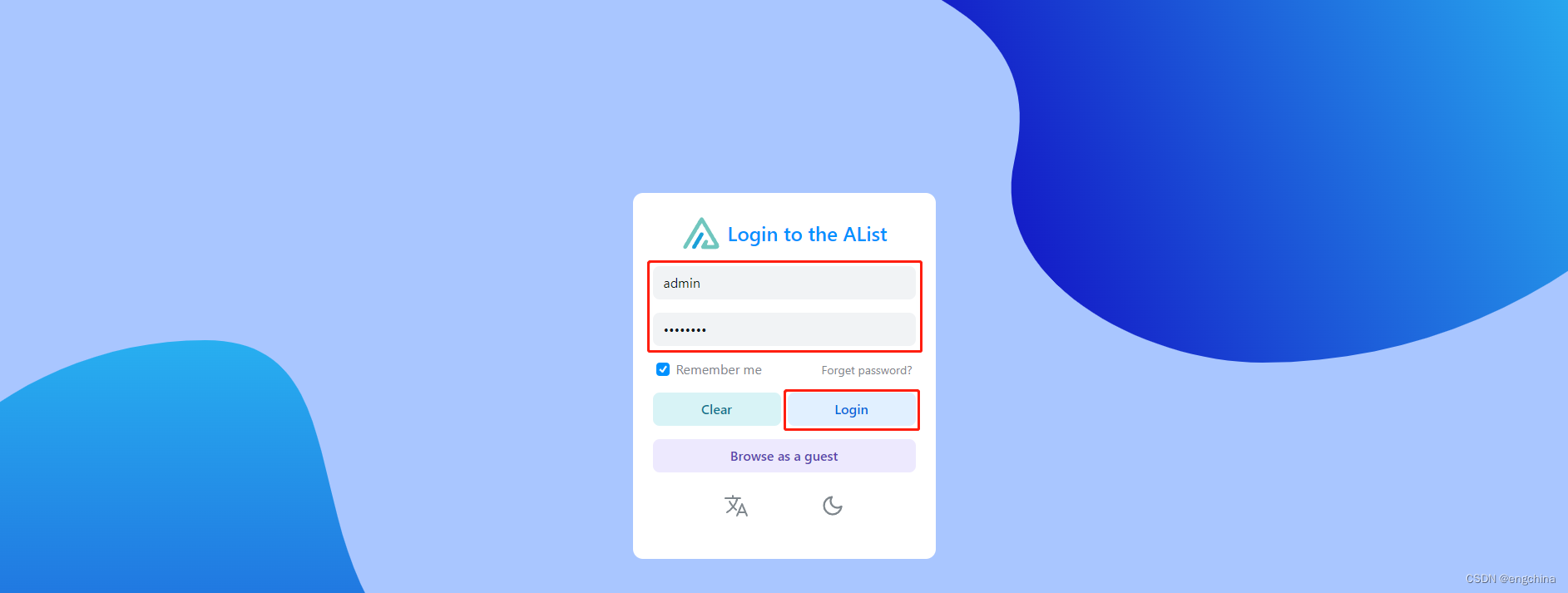
单击中下部的"Manage”进行管理,
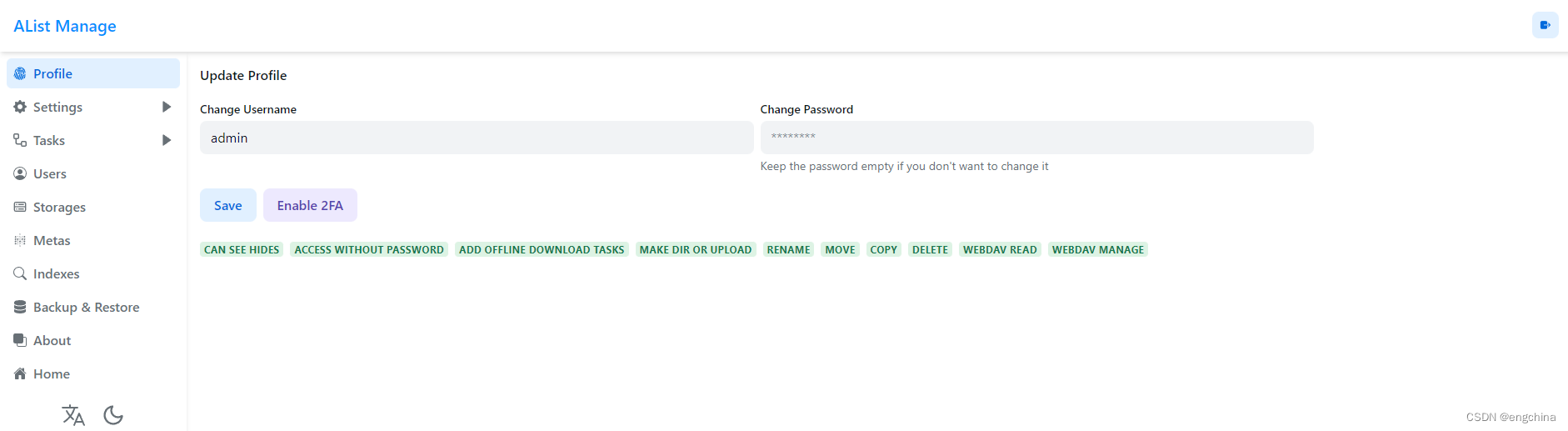
(IOptional)挂载本机存储
单击"Storages",输入各个项目后,单击"Add",
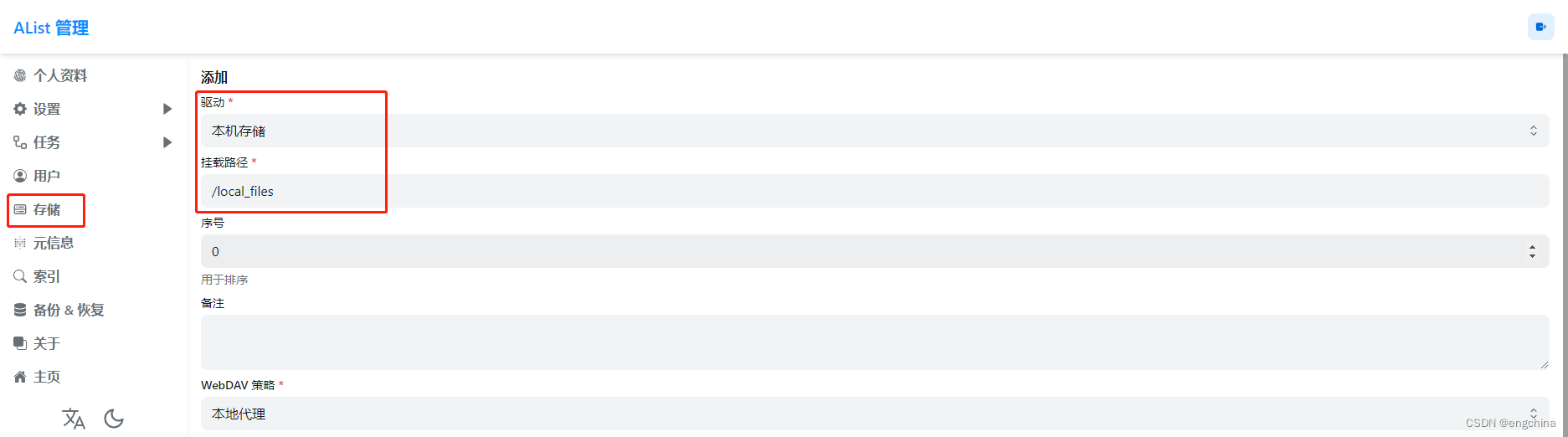
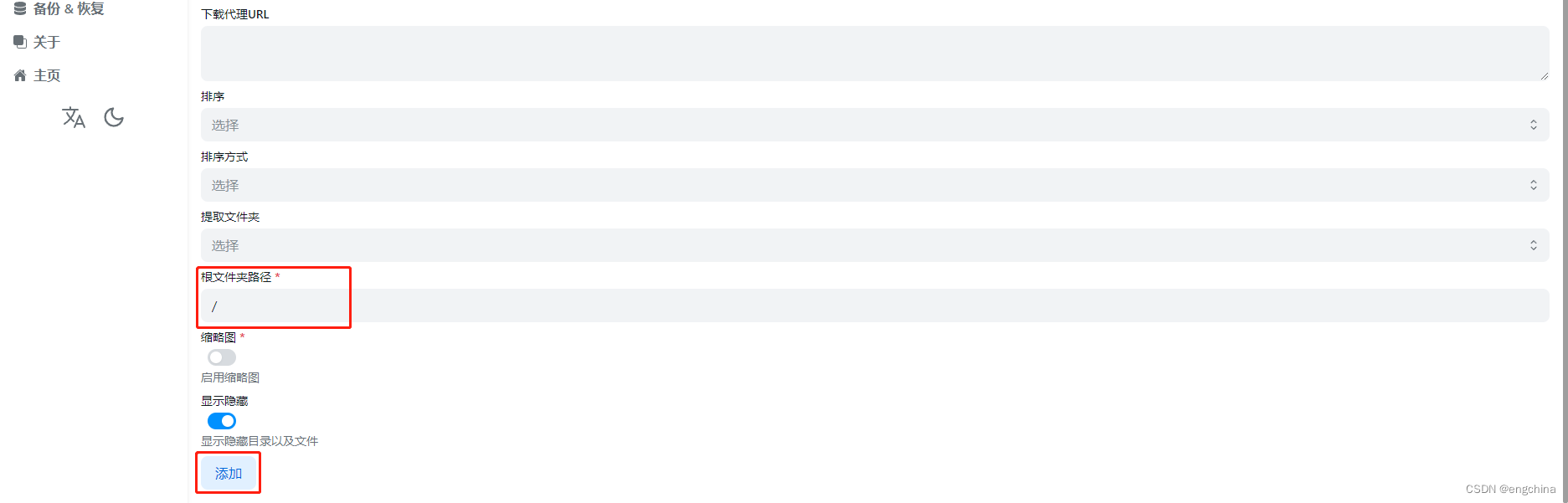
(Optional)挂载Minio对象存储
单击"Storages",输入各个项目后,单击"Add",
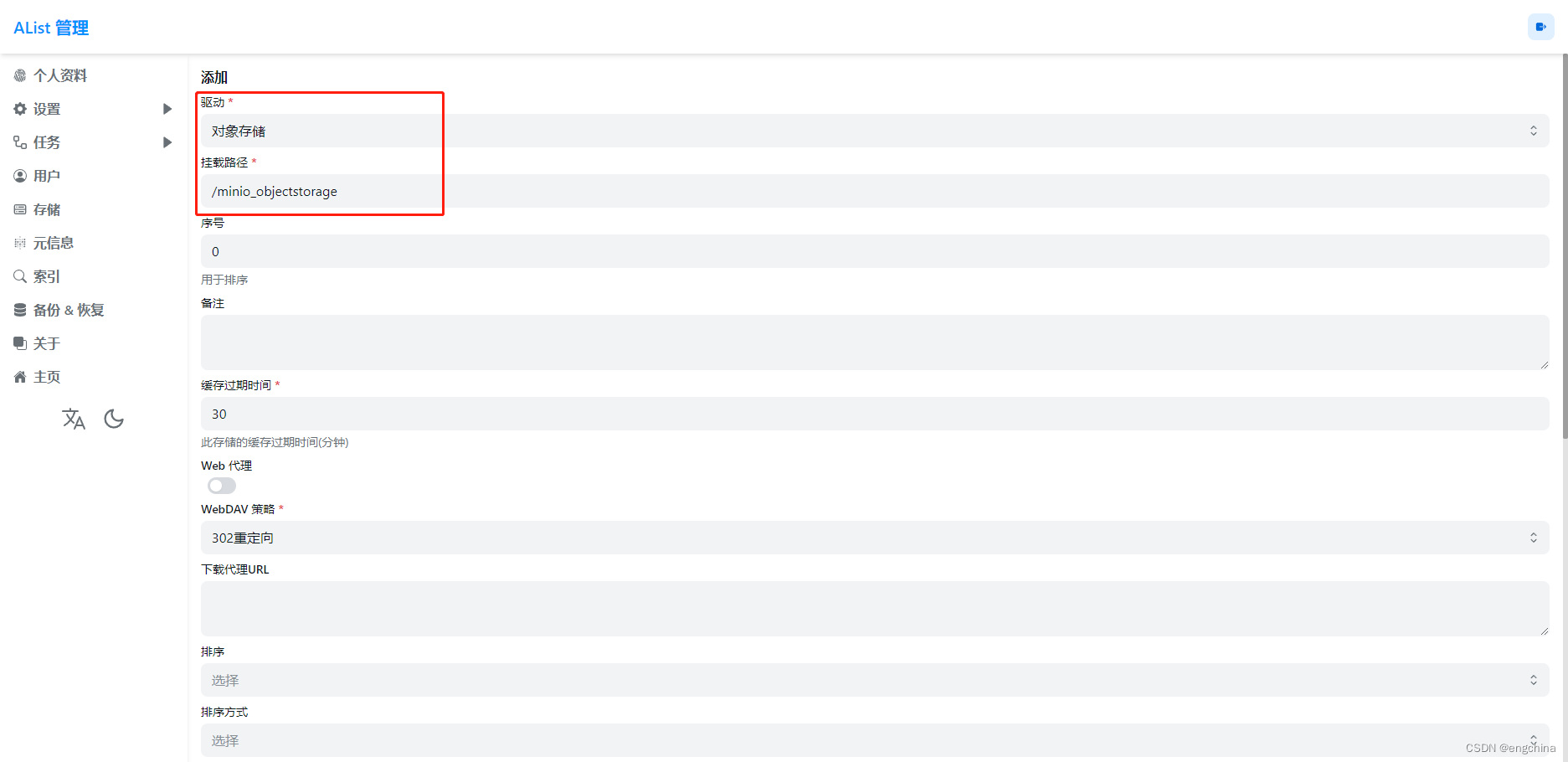
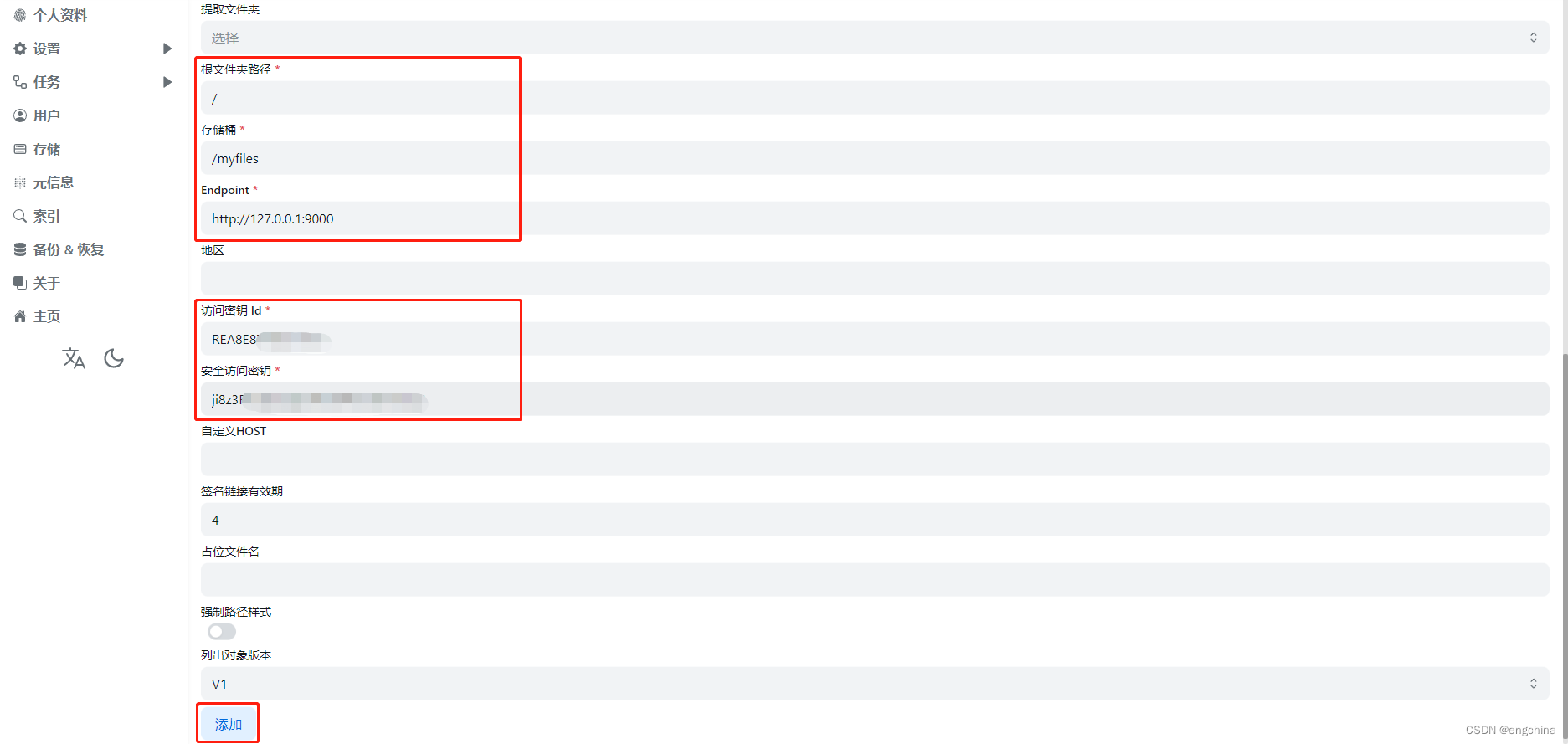
(Optional)挂载OCI对象存储
单击"Storages",输入各个项目后,单击"Add",
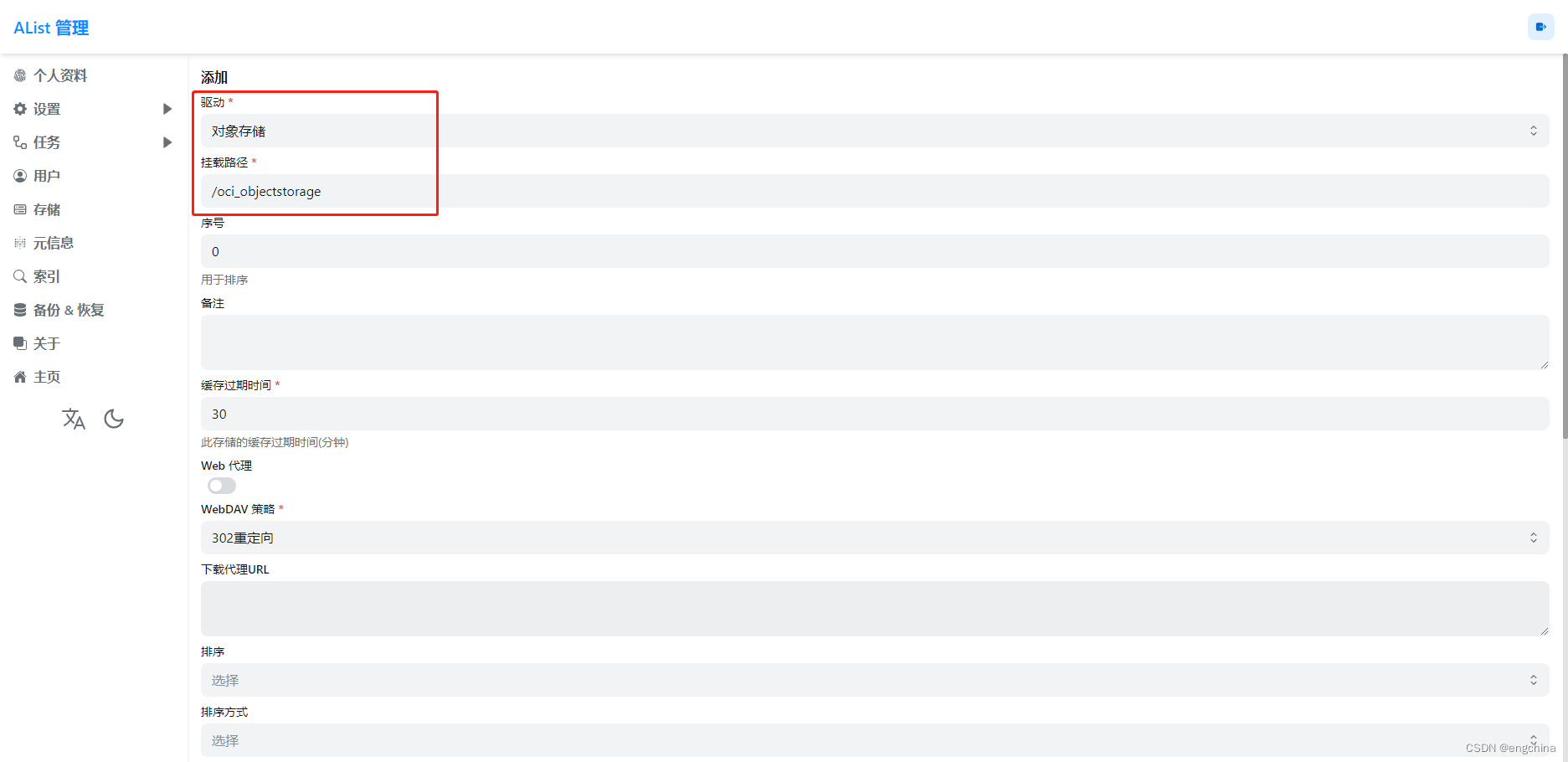
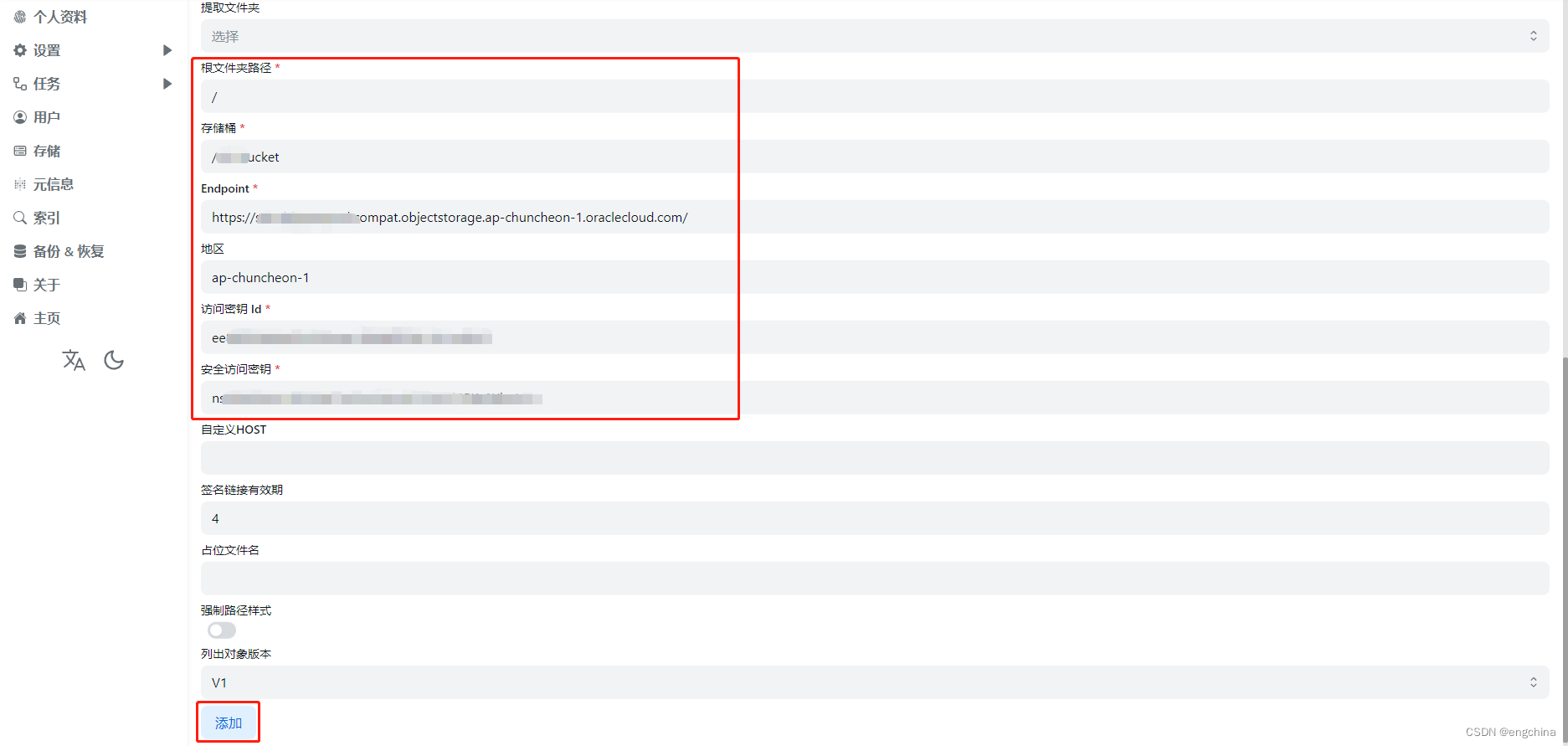
单击左下的"Home"访问首页,

单击"oci_objectstorage"就可以访问OCI对象存储了,
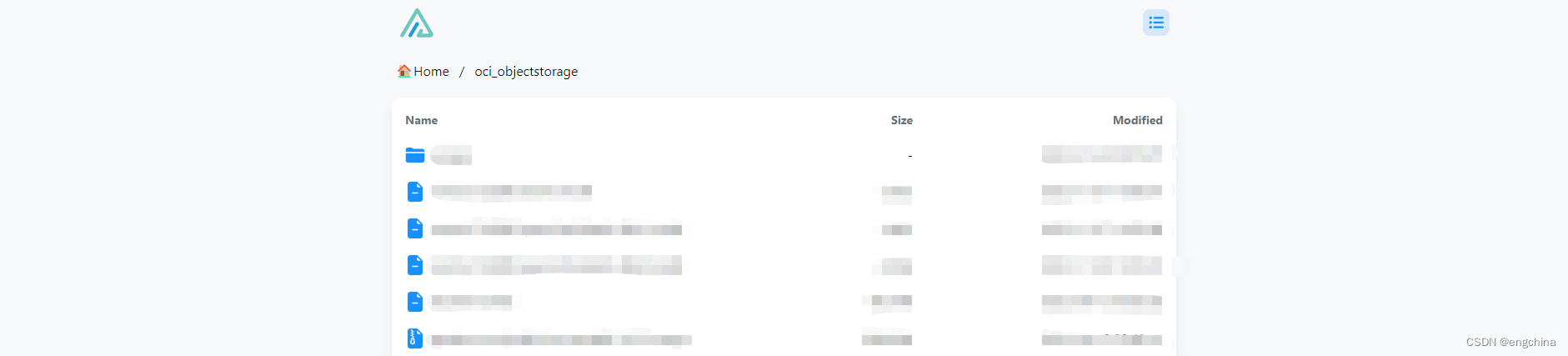
完结!